تعرف على المزيد حول أفضل مسجل صوت M4A مع البرامج التعليمية
M4A هو امتداد اسم ملف للصوت فقط لحفظ تنسيق معين يُعرف أيضًا باسم MPEG-4 Audio. يعد هذا خيارًا رائعًا للمستخدم عبر الإنترنت الذي يحب تنزيل الكثير من الموسيقى عبر الإنترنت وما إلى ذلك. بدلاً من إنفاق الكثير من تنزيل بيانات الإنترنت وإضاعة وقتك في الانتظار ، يمكنك الاستمتاع بتنسيق الصوت الذي تم تنزيله بنفس إخراج الصوت الذي يمكن أن يوفره لك mp3. على الرغم من أن العديد من الأسئلة تزعجك الآن. من خلال قراءة هذه المقالة أدناه سوف تساعدك على تصفية ذهنك ومعرفة ما هو الأفضل مسجلات الصوت M4A لتسجيل الصوت الذي يدعم تنسيق M4A بالخطوات المتوفرة.
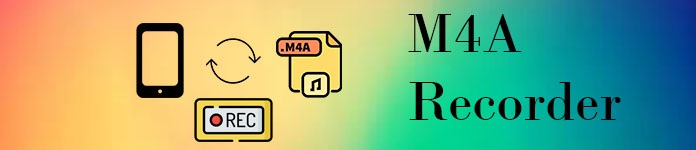
الجزء 1. أفضل مسجل M4A عبر الإنترنت لنظامي التشغيل Windows و Mac
مسجل صوت مجاني FVC
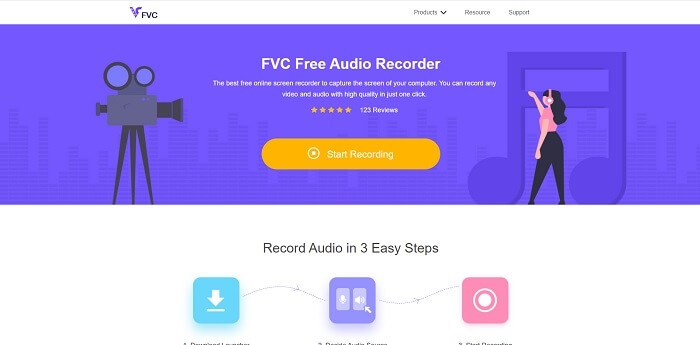
أداة عدم الدفع المتاحة عبر الإنترنت هي مسجل صوت مجاني FVC. تساعد أفضل أداة لتسجيل الصوت عبر الإنترنت المستخدم على التسجيل في أي مكان به اتصال بالإنترنت. يسمح لك بالتسجيل دون أي تقليص أو قيود على أنظمة التشغيل المختلفة. يمكنك أيضًا تسجيل نظام الصوت أو الميكروفون لإدخال صوتك أو كليهما في نفس الوقت. لاستكشاف المزيد حول الأدوات ، فيما يلي خطوات مقدمة حول كيفية استخدام الأداة.
الخطوة 1. افتح هذا حلقة الوصل للمتابعة إلى الموقع الرئيسي للأداة.
الخطوة 2. قم بتشغيل الأداة بالنقر فوق ابدأ التسجيل.
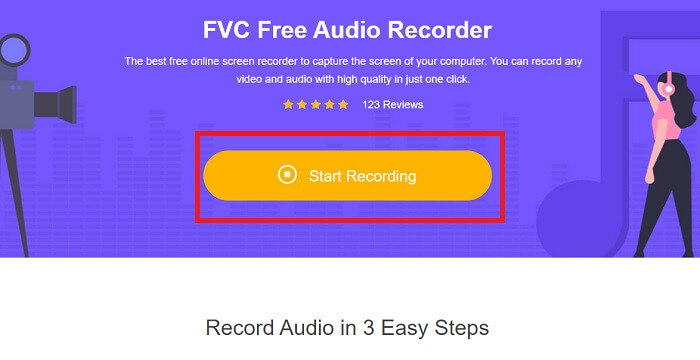
الخطوه 3. وسيظهر شريط أدوات مثل هذا على شاشة عرض الشاشة.
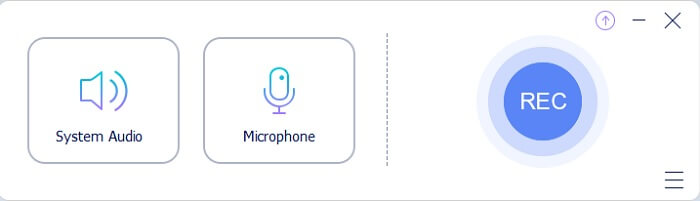
الخطوة 4. افتح ال مكبر الصوت و ميكروفون لإضافة إدخال الصوت. انقر على مستدير زر لبدء التسجيل.
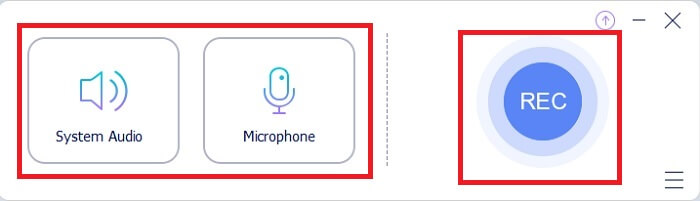
الخطوة الخامسة. إذا تم التسجيل ، انقر فوق ميدان زر للتوقف. سيتم حفظ التسجيل تلقائيًا على جهاز الكمبيوتر الخاص بك.
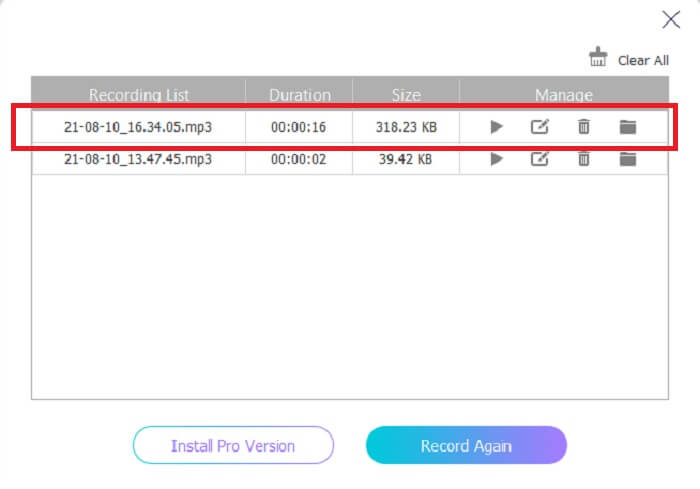
الجزء 2. مسجل M4A البدائل السبعة الأخرى لنظامي التشغيل Windows و Mac
1. FVC شاشة مسجل
إذا كنت تريد القيام بالمزيد أثناء التسجيل ، فهذه الأداة مناسبة لك. FVC Screen Recorder ، أداة متعددة الوظائف تتيح للمستخدم التقاط الصوت والفيديو واللعب وغير ذلك الكثير في أفضل حالاتها. إذا كنا سنتحدث عن إصدار أفضل بكثير يدعم M4A فهذا مناسب لك. أداة الدفع مقابل الاستخدام هذه ليست فقط لتسجيل الشاشة ، بل تستخدم أيضًا مسجل صوت يمكنه إنتاج تنسيق ملف M4A. ليس ذلك فحسب ، فهو يدعم الأنظمة الأساسية المختلفة التي قد تفكر فيها. لذلك ، لا تقلق إذا قمت بتغيير النظام الأساسي الخاص بك ، فلا يزال بإمكانك استخدام هذا. يتم اختياره من قبل العديد من المستخدمين عبر الويب كمسجل الشاشة المثالي. لمعرفة المزيد حول كيفية استخدام هذه الأداة ، يجب أن ننتقل الآن إلى الخطوات لإرشادك في رحلة التسجيل الصوتي الخاصة بك.
الخطوة 1. اختر النظام الأساسي الذي تستخدمه حاليًا لتنزيل الأداة. بعد تنزيله ، انظر إلى الجانب الأيسر السفلي من الويب لتثبيته. اضبط التفضيل وفقًا لطلبك وانقر ينهي لبدء الأداة.
الخطوة 2. سيظهر شريط أدوات مثل هذا على شاشتك. انقر على مسجل الصوت المضي قدما.
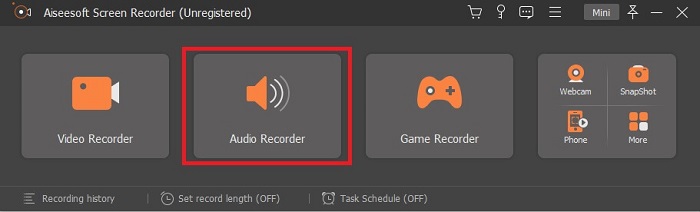
الخطوه 3. سترى في شريط الأدوات رمز الترس هناك ، ثم انقر فوقه. أضبط ال انتاج | و يبدو إعدادات من التسجيل. انقر حسنا للانتقال إلى الخطوة التالية.
الخطوة 4. منعطف أو دور تشغيل ال مكبر الصوت لإضافة الصوت والنقر فوق ميكروفون لإضافة صوتك. إذا تم الانتهاء من هذه الخطوة ، انقر فوق الزر على شكل قرص للبدء. الخطوة 4. قم بتشغيل مكبر الصوت لإضافة الصوت وانقر فوق الميكروفون لإضافة صوتك. إذا تم الانتهاء من هذه الخطوة ، انقر فوق على شكل قرص زر للبدء.
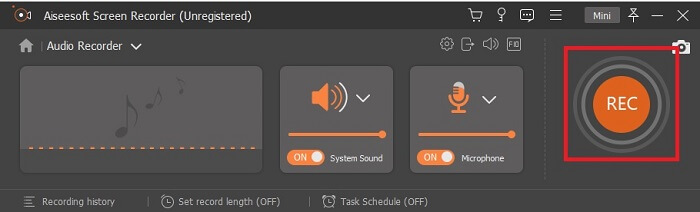
الخطوة الخامسة. إذا انتهى التسجيل ، انقر فوق الزر المربع للتوقف ، وانقر فوق الزر حفظ ، ثم التالي لإنتاج التسجيلات. ثم ستظهر قائمة بالتسجيلات الخاصة بك على الشاشة من الأحدث والأقدم ، انقر فوق التسجيل الأول واستمتع بتنسيق الإخراج الذي تنتجه.
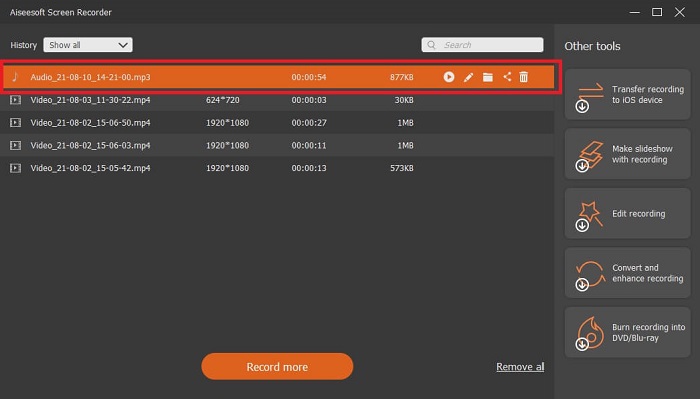
2. الجرأة
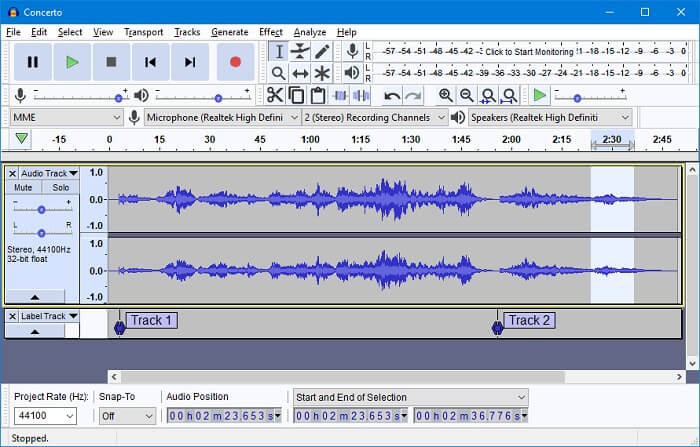
أحد مسجلات الصوت التي قد تستخدمها هو Audacity. أداة مجانية مفتوحة المصدر قابلة للتنزيل تتيح للمستخدم التسجيل الصوتي. يختار بعض المستخدمين هذا كمسجل صوت خاص بهم بسبب توفره ووظيفته. ولكن يمكن وضعها بسهولة في أفضل 10 مسجلات صوتية. البرنامج لديه خيار محدود للخلط القدرات.
الايجابيات
- مجاني ومفتوح المصدر.
- لا يحتاج إلى كمية كبيرة من ذاكرة الوصول العشوائي لتشغيله.
- يوفر التحرير الأساسي.
سلبيات
- يوفر التحرير الأساسي.
- واجهة المستخدم ليست ملفتة للنظر للمستخدمين.
3. Wavosaur

إذا لم تكن Audacity هو خيارك المفضل كمسجل صوت M4A ، فيمكنك أيضًا استخدام ملف وافوصور. يمكنه التعديل والمزج وغير ذلك الكثير. أيضًا ، يمكن استخدامه لإجراء ترتيبات موسيقية معقدة. واجهة المستخدم قديمة بعض الشيء لكنها لا تزال فعالة كمسجل صوت.
الايجابيات
- لديه الآن ميزة إعادة.
- محرر صوت مجاني.
- تحرير الصوت غير المدمر.
سلبيات
- يحتوي على ملف exe. يمكن أن يضر جهاز الكمبيوتر الخاص بك.
- غير متوفر على جميع الأنظمة الأساسية بخلاف النوافذ.
4. الصوت بوو
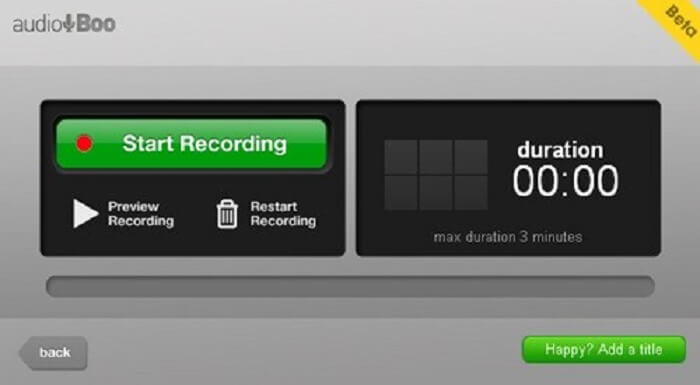
منصة متنقلة وقائمة على الويب تتيح للمستخدم التسجيل لمدة 3 دقائق تقريبًا. إذا كنت تحاول تسجيل مقطع صوتي قصير ، فمن الضروري استخدام الأداة. الاسم الجديد لـ Audio Boo هو Audio Boo 2 ، لذلك إذا كنت ترغب في تنزيل الأداة ، يجب عليك إلغاء تثبيت الإصدار القديم من برنامج Audio Boo لتثبيت الإصدار الأحدث منه.
الايجابيات
- لا توجد إعلانات في الأداة.
- يمكن أن تنتج تنسيقات الصوت الرئيسية.
- جودة الصوت على ما يرام.
سلبيات
- تسجيل محدود.
- لم يتم العثور على الأداة في أي مكان لأنها غيرت اسمها إلى Audiobook 2.
5. Wavepad
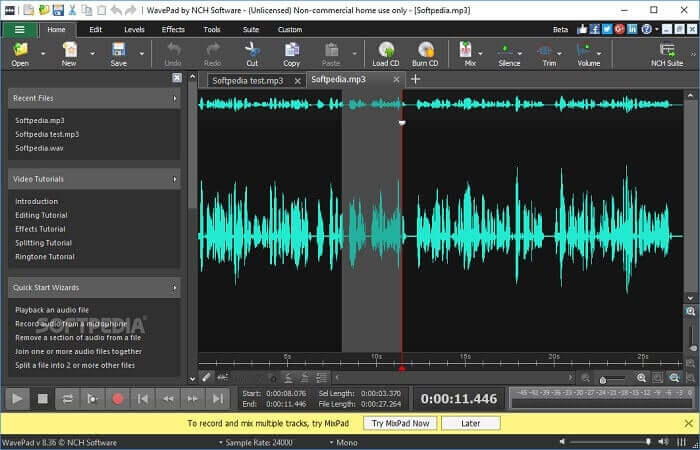
أداة تتيح للمستخدم إضافة تأثيرات خاصة إلى التسجيل الخاص بك. أصبح Wavepad شائعًا بسبب التحريك لأعلى ولأسفل بالإضافة إلى تغيير وتيرة التسجيل. تتوفر ميزات تحرير الصوت هناك ، ولكن إذا لم تتمكن من فهم الوظائف وكيفية استخدامها ، فإنها توفر أيضًا مقاطع فيديو حول كيفية استخدام أدوات التحرير.
الايجابيات
- أداة سهلة الاستخدام للمستخدمين الجدد.
- قادر على قطع الصوت المسجل والتغيير إلى ملف صوتي آخر عن طريق إدراجه.
- يمكنك أيضًا إجراء تعليق صوتي لعدة منصات وسائط.
سلبيات
- لا يمكن استخدامه كإعلان تجاري. في الأساس ، إنه ليس مجانيًا ولكنه يحتوي على نسخة مجانية.
- يعمل فقط كمسار تسجيل صوتي واحد.
6. Adobe Audition
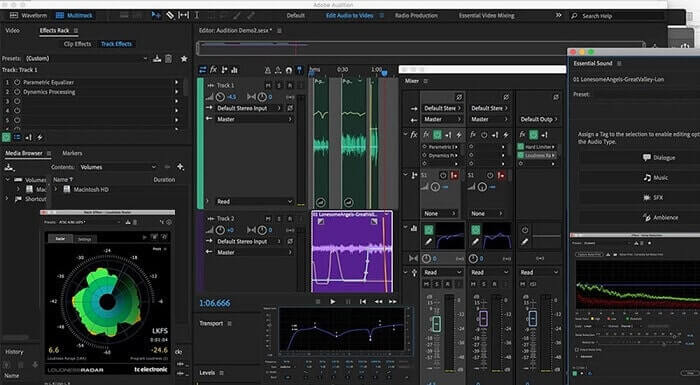
التسجيل الصوتي الرئيسي الذي يمكن أن تقدمه Adobe للمستخدمين هو Adobe Audition. يحتوي على أداة تحرير صوت مدمرة وغير مدمرة شائعة في البث الصوتي. إذا كنت تبحث عن محتوى احترافي يلبي المعايير ، فهذا يناسبك. أيضًا ، بسبب الدعم المخصص الذي توفره Adobe للأدوات.
الايجابيات
- امزج الصوت جيدًا.
- ميزة إلغاء الضوضاء.
- أقسام التحرير المختلفة.
سلبيات
- لا توجد أدوات لإنتاج الموسيقى.
- إنه مكلف للغاية مثل برامج adobe الأخرى.
7. ميكسكرافت 9

يعد Mixcraft 9. أداة خاصة طورتها Acoustica هي واحدة من أفضل مسجلات الصوت للإنتاج الموسيقي المتاح على الويب. توفر لك هذه الأداة مجموعة متنوعة من الميزات والأدوات والتأثيرات. كما أن لديها محرر بيانو وخيارات أخرى. إذا كنت تبحث عن تسجيل صوتي لإنتاج الموسيقى ، فهذا خيار آخر.
الايجابيات
- أفضل إنتاج موسيقي.
- يتضمن تقريبًا جميع الأدوات والمكونات الإضافية.
- واجهة خفيفة الوزن.
سلبيات
- واجهة مظلمة. لذا ، فإن بعض الأدوات غير قابلة للقراءة.
- ليس الخيار الأفضل للمبتدئين بسبب الخيارات الهائلة.
الجزء 3. مخطط المقارنة
| ميزات الأداة | مسجل صوت مجاني FVC | مسجل شاشة FVC | الجرأة | وافوصور | صوت بوو | ويفباد | أدوبي أوديشن | ميكس كرافت 9 |
| تسجيل الصوت |  |  |  |  |  |  |  |  |
| أداة التحرير |  |  |  |  |  |  |  |  |
| إلغاء الضوضاء |  |  |  |  |  |  |  |  |
| التنسيق المتاح | MP3 و M4A | MP3 و WMA و AAC و M4A و FLAC و OGG و Opus وغيرها الكثير. | WAV و AIFF و MP3 | WAV و MP3 | MP3 | AAC ، M4A ، MP4 ، DCT | AC-3 و M4A و MAT و VOX و W64 و WAV وغيرها الكثير | WMV و AVI |
الجزء 4. أسئلة وأجوبة حول مسجل M4A
لماذا يستخدم مسجل android ملفات M4A؟
يستخدم كل مسجل android ملفات .m4a لأنه يتم ضغطه بشكل أفضل من mp3. أجهزة Android المحمولة مثل LG و Huawei وغيرها الكثير. ولكن لا تستخدم جميع أجهزة androids هذا النوع من تنسيقات الملفات.
هل يمكنني تحويل M4A إلى تنسيق صوتي آخر؟ كيف يمكنني تحويله؟
لتحويل ملف صوتي M4A ، يمكنك استخدام هذا محول M4A واختر تنسيق الصوت الذي تريده. افتح ال حلقة الوصل وانقر فوق مشغل الأداة ، ثم اختر تنسيق الصوت المطلوب ، مثل MP3.
لماذا لا يمكنني تشغيل ملف M4A الخاص بي في مكتبة موسيقى Android الخاصة بي؟
السبب الرئيسي لعدم تمكنك من تشغيل ملف الصوت M4A. أولاً ، لا يدعمه مشغل الموسيقى الأصلي الخاص بك ولكن يمكنك أيضًا استخدام أخرى لاعبين M4A.
خاتمة
لتلخيص التفاصيل أعلاه ، يتمتع كل مسجل صوت M4A بميزاته الفريدة كمسجل صوت. بعضها ينتج تنسيق M4A والبعض الآخر لا. ولكن في نهاية المطاف ، يجب أن نختار أفضل جهاز تسجيل يجب أن نستخدمه. لأنه إذا اخترت أداة معقدة توفر لك الكثير من الخيارات التي قد لا تحتاجها كمستخدم ، فستبدأ في الشعور بالألم بالنسبة لك. ولكن إذا اخترت الطريقة السهلة للتسجيل التي تنتج نفس تنسيق الصوت ، فيمكنك إعادة النظر فيه.
مسجل شاشة FVC هو مسجل متعدد الأغراض قد تستخدمه الآن وفي المستقبل القريب. قد لا تكون هذه الأداة معقدة ولكن الصوت الذي ستنتجه هو نفسه الذي يمكن أن يفعله الآخر. بدلاً من جعل حياتك صعبة ، لماذا لا تستخدم هذه الأداة؟ لتبسيط الأمر ، هذا هو رمز الغش للأدوات الأخرى. لذا ، اختر ما هو الأفضل لك وهذا الأفضل هو مسجل شاشة FVC.



 محول الفيديو النهائي
محول الفيديو النهائي مسجل الشاشة
مسجل الشاشة



